 Opération et maintenance
Opération et maintenance
 CentOS
CentOS
 Deux façons de configurer une adresse IP statique sur CentOS 7
Deux façons de configurer une adresse IP statique sur CentOS 7
Deux façons de configurer une adresse IP statique sur CentOS 7
La colonne tutorielle suivante de centos vous présentera deux méthodes de configuration d'une adresse IP statique dans CentOS 7. J'espère que cela sera utile aux amis dans le besoin !

Si vous souhaitez définir une adresse IP statique pour une certaine interface réseau dans CentOS 7, il existe plusieurs manières différentes, selon que vous souhaitez ou non utiliser un périphérique de gestion de réseau. .
Network Manager est un contrôleur de réseau dynamique et un système de configuration qui maintient les appareils et les connexions ouverts et actifs lorsque les appareils réseau sont disponibles. Par défaut, Network Manager est installé et activé sur CentOS/RHEL 7.
Utilisez la commande suivante pour vérifier l'état du service Network Manager :
$ systemctl status NetworkManager.service
Exécutez la commande suivante pour vérifier les interfaces réseau gérées par Network Manager :
$ nmcli dev status
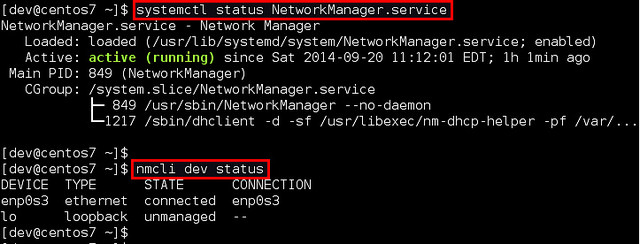
Si la sortie de nmcli pour une interface est "Connectée" (comme enp0s3 dans cet exemple), cela signifie que l'interface est gérée par le gestionnaire de réseau. Vous pouvez facilement désactiver Network Manager pour une interface spécifique afin de pouvoir configurer vous-même une adresse IP statique pour celle-ci.
Ce qui suit présentera deux façons de configurer une adresse IP statique pour une interface réseau sur CentOS 7. Dans l'exemple, nous configurerons l'interface réseau nommée enp0s3.
N'utilisez pas la gestion du réseau pour configurer une adresse IP statique
Entrez le répertoire /etc/sysconfig/network-scripts et recherchez le fichier de configuration de l'interface (ifcfg-enp0s3). S'il n'y en a pas, créez-en un.
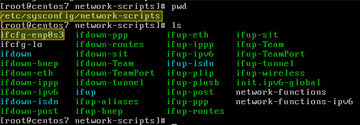
Ouvrez le fichier de configuration et modifiez les variables suivantes :

Dans l'image ci-dessus, "NM_CONTROLLED=no" signifie que l'interface sera configurée via ce fichier de configuration plutôt que gérée via Network Manager. "ONBOOT=yes" nous indique que le système ouvrira cette interface au démarrage.
Enregistrez les modifications et redémarrez le service réseau à l'aide de la commande suivante :
# systemctl restart network.service
Vérifiez maintenant que l'interface est correctement configurée :
# ip add

Configurer une adresse IP statique à l'aide de Network Manager
Si vous souhaitez utiliser Network Manager pour gérer l'interface, vous pouvez utiliser nmtui (Network Manager Text User Interface ), qui permet de configurer le gestionnaire de réseau dans un environnement de terminal.
Avant d'utiliser nmtui, définissez d'abord "NM_CONTROLLED=yes" dans /etc/sysconfig/network-scripts/ifcfg-enp0s3.
Maintenant, veuillez installer nmtui comme suit.
# yum install NetworkManager-tui
Procédez ensuite à la modification de la configuration du gestionnaire de réseau de l'interface enp0s3 :
# nmtui edit enp0s3
Dans l'écran suivant, nous pouvons saisir manuellement le même que /etc/sysconfig/network-scripts/ifcfg- enp0s3 Contient les mêmes informations.
Utilisez les touches fléchées pour naviguer dans l'écran, appuyez sur Entrée pour sélectionner le contenu dans la liste de valeurs (ou remplissez ce que vous voulez), et enfin cliquez sur le bouton OK en bas à droite de l'écran.

Enfin, redémarrez le service réseau.
# systemctl restart network.service
D'accord, maintenant tout est réglé.
Ce qui précède est le contenu détaillé de. pour plus d'informations, suivez d'autres articles connexes sur le site Web de PHP en chinois!

Outils d'IA chauds

Undresser.AI Undress
Application basée sur l'IA pour créer des photos de nu réalistes

AI Clothes Remover
Outil d'IA en ligne pour supprimer les vêtements des photos.

Undress AI Tool
Images de déshabillage gratuites

Clothoff.io
Dissolvant de vêtements AI

AI Hentai Generator
Générez AI Hentai gratuitement.

Article chaud

Outils chauds

Bloc-notes++7.3.1
Éditeur de code facile à utiliser et gratuit

SublimeText3 version chinoise
Version chinoise, très simple à utiliser

Envoyer Studio 13.0.1
Puissant environnement de développement intégré PHP

Dreamweaver CS6
Outils de développement Web visuel

SublimeText3 version Mac
Logiciel d'édition de code au niveau de Dieu (SublimeText3)
 Adresses de téléchargement d'images de différentes versions de CentOS7 et descriptions de versions (y compris la version Everything)
Feb 29, 2024 am 09:20 AM
Adresses de téléchargement d'images de différentes versions de CentOS7 et descriptions de versions (y compris la version Everything)
Feb 29, 2024 am 09:20 AM
Lors du chargement de CentOS-7.0-1406, il existe de nombreuses versions facultatives. Pour les utilisateurs ordinaires, ils ne savent pas laquelle choisir : (1) CentOS-xxxx-LiveCD.ios et CentOS-xxxx- Quoi. est la différence entre bin-DVD.iso ? Le premier n’a que 700 Mo et le second 3,8 Go. La différence ne réside pas seulement dans la taille, mais la différence la plus essentielle est que CentOS-xxxx-LiveCD.ios ne peut être chargé que dans la mémoire et exécuté, et ne peut pas être installé. Seul CentOS-xxx-bin-DVD1.iso peut être installé sur le disque dur. (2) CentOS-xxx-bin-DVD1.iso, Ce
 Étapes pour accéder au mode de réparation d'urgence de CentOS 7
Jan 13, 2024 am 09:36 AM
Étapes pour accéder au mode de réparation d'urgence de CentOS 7
Jan 13, 2024 am 09:36 AM
Ouvrez la page centos7 et apparaissez : bienvenue en mode urgence ! après vous être connecté, tapez « journalctl -xb » pour afficher les journaux système, « systemctlreboot » pour redémarrer, « systemctldefault » pour réessayer de démarrer en mode par défaut. giverootpasswordformaintenance(??Control-D???) : Solution : exécuter r
 Comment accéder et nettoyer les fichiers indésirables dans le répertoire /tmp dans CentOS 7 ?
Dec 27, 2023 pm 09:10 PM
Comment accéder et nettoyer les fichiers indésirables dans le répertoire /tmp dans CentOS 7 ?
Dec 27, 2023 pm 09:10 PM
Il y a beaucoup de déchets dans le répertoire tmp du système centos7. Si vous souhaitez nettoyer les déchets, comment devez-vous procéder ? Jetons un coup d'œil au didacticiel détaillé ci-dessous. Pour afficher la liste des fichiers dans le répertoire de fichiers tmp, exécutez la commande cdtmp/ pour basculer vers le répertoire de fichiers actuel de tmp, et exécutez la commande ll pour afficher la liste des fichiers dans le répertoire actuel. Comme indiqué ci-dessous. Utilisez la commande rm pour supprimer des fichiers. Il convient de noter que la commande rm supprime définitivement les fichiers du système. Par conséquent, il est recommandé que lors de l'utilisation de la commande rm, il soit préférable de donner une invite avant de supprimer le fichier. Utilisez la commande rm-i file name, attendez que l'utilisateur confirme la suppression (y) ou ignore la suppression (n), et le système effectuera les opérations correspondantes. Comme indiqué ci-dessous.
 Comment définir des règles de mot de passe dans centos7 ?
Jan 07, 2024 pm 01:17 PM
Comment définir des règles de mot de passe dans centos7 ?
Jan 07, 2024 pm 01:17 PM
Définir des règles de mot de passe pour des raisons de sécurité. Définissez le nombre de jours d'expiration du mot de passe. L'utilisateur doit changer le mot de passe dans les jours. Ce paramètre affecte uniquement les utilisateurs créés, pas les utilisateurs existants. Si vous définissez un utilisateur existant, exécutez la commande "chage -M (jours) (utilisateur)". PASS_MAX_DAYS60#Délai d'expiration du mot de passe PASS_MIN_DAYS3#Délai de changement de mot de passe initial PASS_MIN_LEN8#Longueur minimale du mot de passe PASS_WARN_AGE7#Délai d'invite d'expiration du mot de passe Répétez l'utilisation de la restriction du mot de passe [root@linuxprobe~]#vi/etc/pam.d/system-auth#nearline15 :
 Comment installer l'extension mbstring sous CENTOS7 ?
Jan 06, 2024 pm 09:59 PM
Comment installer l'extension mbstring sous CENTOS7 ?
Jan 06, 2024 pm 09:59 PM
1.UncaughtError:Calltoundefinedfunctionmb_strlen(); Lorsque l'erreur ci-dessus se produit, cela signifie que nous n'avons pas installé l'extension mbstring ; 2. Entrez dans le répertoire d'installation de PHP cd/temp001/php-7.1.0/ext/mbstring ; /usr/local/bin /phpize ou /usr/local/php7-abel001/bin/phpize) pour installer l'extension php 4../configure--with-php-config=/usr/local/php7-abel
 Comment installer Mysql dans CentOS7 et le configurer pour qu'il démarre automatiquement au démarrage
Jun 02, 2023 pm 08:36 PM
Comment installer Mysql dans CentOS7 et le configurer pour qu'il démarre automatiquement au démarrage
Jun 02, 2023 pm 08:36 PM
Centos7 n'a pas de base de données MySQL. La base de données par défaut est Mariadb (une branche de MySQL). Vous pouvez installer la base de données MySQL manuellement en suivant les étapes ci-dessous. 1. Téléchargez le fichier d'installation rpm wgethttp://repo.mysql.com/mysql-community-release-el7.rpm 2. Exécutez rpm pour installer rpm-ivhmysql-community-release-el7.rpm Une fois la résolution des dépendances terminée. , les options suivantes apparaissent : dependenciesresolved ==================================
 Explication détaillée de la commande du fichier de décompression (zip) sous centos7
Jan 07, 2024 pm 06:30 PM
Explication détaillée de la commande du fichier de décompression (zip) sous centos7
Jan 07, 2024 pm 06:30 PM
1. Le dossier compressé est un fichier zip [root@cgls]#zip-rmydata.zipmydata2. Décompressez mydata.zip dans le répertoire mydatabak [root@cgls]#unzipmydata.zip-dmydatabak3.mydata01 et mydata02.txt sont compressés dans mydata.zip[root@cgls]#zipmydata.zipmydata01mydata02.txt4. Décompressez directement le fichier mydata.zip [root@cgls]#unzipmydata.zip5.
 Comment modifier et définir les touches de raccourci par défaut de CentOS7 ?
Jan 09, 2024 pm 06:14 PM
Comment modifier et définir les touches de raccourci par défaut de CentOS7 ?
Jan 09, 2024 pm 06:14 PM
Lorsque les touches de raccourci par défaut entrent en conflit avec les touches du logiciel que vous utilisez ou que vous devez utiliser les touches de raccourci selon vos propres habitudes, vous devez modifier et définir les touches de raccourci par défaut. Comment modifier les touches de raccourci par défaut de CentOS7 ? Jetons un coup d'œil au didacticiel détaillé ci-dessous. 1. Démarrez le système Centos7 dans la machine virtuelle et accédez au bureau. 2. Cliquez sur Applications->Outils système->Paramètres dans le coin supérieur gauche. 3. Entrez dans l'interface de configuration et cliquez sur le périphérique. 4. Sélectionnez Clavier et cliquez sur n'importe lequel. à droite. Et appuyez sur la touche de raccourci à définir sur le clavier pour modifier sa touche de raccourci (notez que certaines ne peuvent pas être modifiées !) 5. Après le changement, comme indiqué ci-dessous, cliquez enfin sur Paramètres, pour que le paramètre de la touche de raccourci soit défini. la modification est terminée.





